小编寄语:
win10在任务栏添加了”资讯和兴趣”,可能很多人都直接点关闭就完事了,但是实际上后台,系统还是在运行并且时不时的访问网络。
简单说一下禁用他的好处:
- 禁用他以后,自然是减少消耗这一点点系统资源了。
- 禁用他以后,explorer.exe程序不再连接网络(包括一些国外的地址),因为 资讯和兴趣 是需要联网获取的,所以只要没有禁用,他就会通过explorer.exe程序时不时的访问网络
- 重点解决(第2条导致的)任务栏或者开始菜单启动或者重启时,卡死的情况。因为他需要连接国外地址,所以当网络不好或者不可达时,就会卡好一会甚至直接卡死。(不过如果是完全禁网的时候,重启explorer也不会访问网络,这时也不会卡太久。)
禁用方法:
采用修改注册表的方法,彻底禁用该功能:
注意:本来系统中就没有这个功能的,就不要凑热闹了,比如 ltsc2021本身就没有。
- 搜索打开注册表编辑器,或者运行执行”regedit”打开注册表,然后打开 HKLM\Software\Policies\Microsoft\Windows\Windows Feeds 路径,在右面新建一个DWORD类型的键值(如果有就不用新建,直接双击修改),名称”EnableFeeds”数值为0,确认。
- 继续打开 HKCU\Software\Microsoft\Windows\CurrentVersion\Feeds 路径,在右面新建一个DWORD类型的键值(如果有就不用新建,直接双击修改),名称是”ShellFeedsTaskbarViewMode”,数值为2,确认。(这个数值有可能无法修改,无妨,只要重启后任务栏右键没有资讯和兴趣就行了)
- 修改好以后,重启系统,确认一下任务栏右键没有”资讯和兴趣”了。
如果嫌麻烦,可以将下面的两行命令复制到命令行里执行,注意需要以管理员身份运行。和上面的效果是一样的。
reg add "HKLM\Software\Policies\Microsoft\Windows\Windows Feeds" /v "EnableFeeds" /t REG_DWORD /f /d 0reg add "HKCU\Software\Microsoft\Windows\CurrentVersion\Feeds" /v "ShellFeedsTaskbarViewMode" /t REG_DWORD /f /d 2reg add "HKLM\Software\Policies\Microsoft\Windows\Windows Feeds" /v "EnableFeeds" /t REG_DWORD /f /d 0 reg add "HKCU\Software\Microsoft\Windows\CurrentVersion\Feeds" /v "ShellFeedsTaskbarViewMode" /t REG_DWORD /f /d 2reg add "HKLM\Software\Policies\Microsoft\Windows\Windows Feeds" /v "EnableFeeds" /t REG_DWORD /f /d 0 reg add "HKCU\Software\Microsoft\Windows\CurrentVersion\Feeds" /v "ShellFeedsTaskbarViewMode" /t REG_DWORD /f /d 2

© 版权声明
THE END
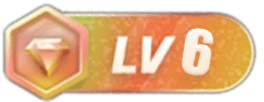





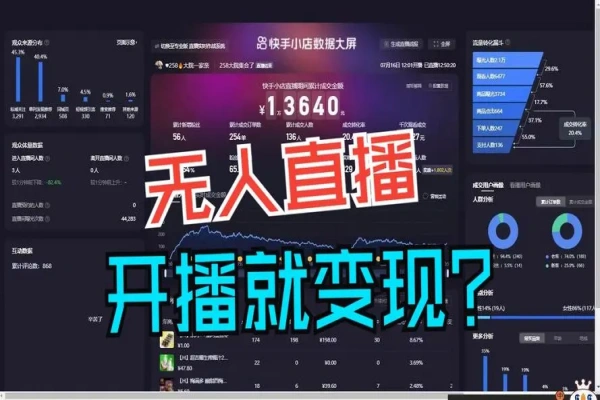














暂无评论内容